微信如何截屏聊天记录?附方法介绍
微信怎么截屏?很多人都在使用微信,有些时候我们有重要信息需要截图保存的话,微信怎么截图呢?本期教程就教大家微信怎么截屏以及微信怎么截图发给别人。
其实目前微信里边是不带有截图功能的,那么手机微信能截图吗?答案是肯定的,接下来和大家分享下各类手机微信截图的几种方法。
我们可以使用手机自带的截图功能进行微信截图,我们知道有些智能手机系统中自带有截图功能,如果您手机支持截图,那么就可以打开微信,在需要截图的地方,然后使用手机截图即可。
1、苹果手机截屏方式。
同时按住电源键+home键,可以截取当前屏幕。

2、三星手机微信截图。
手机快捷键截图,请看下图标记的两个按钮,当你要截图时候,直接将这两个按钮同时按住1秒左右,就可以了。
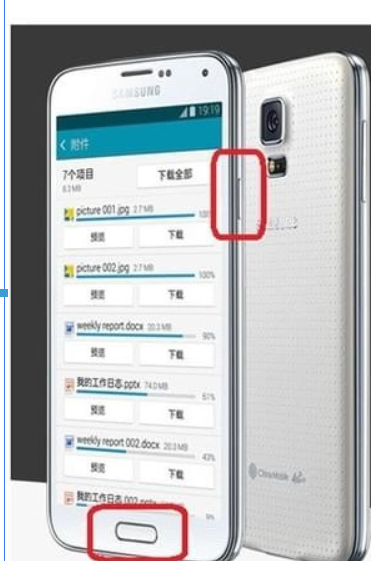
3、小米手机的截屏较为特别,
01、
下拉手机的通知栏,在最下方有“通知”和“开关”两栏,选中“开关”那一栏,然后点击右上方的“截屏”。
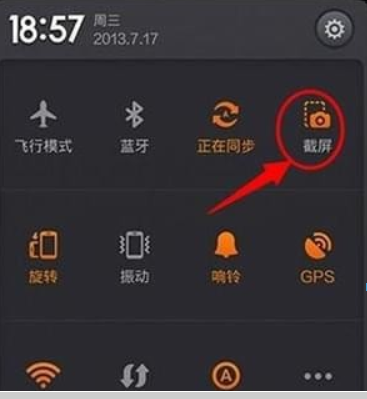
02、
打开设置>-全部设置>-按键>-菜单键>-长按菜单键打开语音助手>-关闭就可以用菜单键+音量下键截屏了。
如图所标记的两个位置同时按下。

03、
这样就截图成功了,然后可以点击查看截图。 12全文阅读

微信如何截屏聊天记录?附方法介绍标题图片
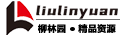


分享的很多都是不错的
pangzig评论Re:微信如何截屏聊天记录?附方法介绍
嗯 下载看看
zhugefx评论Re:微信如何截屏聊天记录?附方法介绍